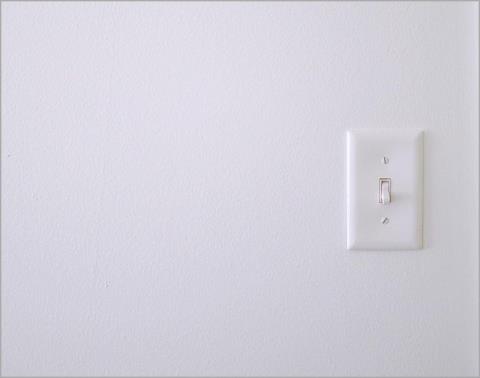10 legjobb módszer a Samsung Galaxy Buds nem töltési problémájának megoldására

A Galaxy buds nem töltődik? Próbálja ki ezeket a hibaelhárítási tippeket, hogy gyorsan megoldja a Galaxy buds nem töltési problémáit.

A Samsung Galaxy Buds vezeték nélküli fülhallgatócsaládja prémium dizájnjának, kiváló hangminőségének és lenyűgöző akkumulátor-élettartamának köszönhetően rengeteg sikert aratott a TWS-piacon. Mindezek a figyelemre méltó funkciók azonban irrelevánsnak tűnhetnek, ha Galaxy Buds 2, Live vagy Pro készüléke leállítja a töltést. Akár csak az egyik Galaxy bimbóval (bal vagy jobb), akár magával a házzal tapasztal töltési problémákat, a következő hibaelhárítási tippek segítenek gyorsan megoldani a problémát.
Tartalomjegyzék
Mielőtt elkezdenénk
Először is fedjük le az alapokat. A Galaxy Buds problémamentes feltöltéséhez a mellékelt USB-kábelt és a Samsung által jóváhagyott fali adaptert kell használnia. Arra is ügyelnie kell, hogy a töltőkábel vagy a tégla semmilyen módon ne sérüljön meg.

Ezután megpróbálhatja újraindítani a Galaxy Buds készüléket, hogy megnézze, működik-e. Ehhez helyezze a fülhallgatókat a töltőtokba, majd zárja le a fedelet. Várjon legalább 7 másodpercet, mielőtt eltávolítja a fülhallgatót a tokból. Most próbálja meg újra behelyezni őket, hogy megnézze, töltenek-e.
Ha a probléma ezután is fennáll, a probléma megoldásához kövesse az alábbi hibaelhárítási tippeket.
1. Győződjön meg arról, hogy a fülhallgatók megfelelően vannak behelyezve a tokba
Lehet, hogy ez egyszerűnek hangzik, de a legjobbakkal ez történik. Ha nem helyezte be megfelelően a fülhallgatót, a tokban lévő töltőtüskék nem csatlakoznak a fülhallgatóhoz, és a Galaxy Buds nem töltődik. Ezért ügyeljen arra, hogy a fülhallgatókat a megfelelő nyílásokba helyezze.

2. Ellenőrizze a töltési állapotot
Ha a fülhallgatókat megfelelően helyezte el, a töltőtokban lévő akkumulátorjelző lámpának pirosra vagy zöldre kell váltania. Ez azt jelzi, hogy a fülhallgató megfelelően töltődik.

Ha azonban a töltésjelző pirosan villog, az azt jelenti, hogy a töltés abnormális hőmérséklet miatt leállt. Most ez több okból is megtörténhet. Ha huzamosabb ideig használja a fülhallgatót a szabadban, vagy ha a tok néhány órára közvetlen napfényben volt, előfordulhat, hogy egy piros LED villog. Hasonlóképpen, a töltésjelző pirosan villoghat, ha véletlenül mosógépben mosta Galaxy Buds készülékét, vagy esőben használta, és a töltőtüskék még mindig nedvesek.
Ha úgy tűnik, hogy ez a helyzet, akkor nincs ok az aggodalomra. Csak hagyja egy ideig lehűlni (vagy kiszáradni) a fülhallgatót és a töltőtokot, mielőtt újra feltölti őket.
Hasonlóképpen, a töltőtok elején található akkumulátorjelző is pirosan villogni kezd, és blokkolja a töltést, ha rendellenes hőmérsékletet észlel.

3. Mozgassa a bimbókat
Időnként előfordulhat, hogy Samsung Galaxy Buds tokja folyamatosan világít, még akkor is, ha a bimbók nem töltenek. Ebben az esetben próbálja meg mozgatni a bimbókat, amíg a lámpa ki nem kapcsol, majd újra fel nem kapcsol.
Ha a tok zöld lámpát mutat, annak ellenére, hogy az egyik bimbója nem töltődik, előfordulhat, hogy néhányszor meg kell mozgatnia a kifogyott Galaxy bimbót balra vagy jobbra, hogy feltöltődjön.
4. Tisztítsa meg a fülhallgatókat és a töltőtokot
Egy másik gyakori ok, amiért a Galaxy Buds leállhat a töltés, az az, hogy a fülhallgatók töltőérintkezői piszkosak, és nem tudnak megfelelően csatlakozni a tokhoz. A probléma elkerülése érdekében rendszeresen tisztítsa meg a fülhallgatót és a töltőtok belsejét egy puha mikroszálas kendővel.

5. Győződjön meg arról, hogy a töltőtüskék szorosan csatlakoznak
Ha a füldugók és a tok tisztítása nem segít, próbáljon meg egy darab papírt a tokba tenni, hogy lenyomja a füldugaszt, és szorosan csatlakoztassa a töltőtüskéihez. Ez a megoldás több Reddit-felhasználó számára is hatékonynak bizonyult , de előfordulhat, hogy néhányszor meg kell próbálnia, mielőtt helyes lesz.
6. Töltse fel a tokot külön
Ha a probléma továbbra is fennáll, próbálja meg külön tölteni a tokot. Ez segíthet annak ellenőrzésében, hogy a probléma a tokkal vagy magával a fülhallgatóval van-e.
Használjon Samsung által jóváhagyott fali adaptert a tok teljes feltöltéséhez. Töltés után helyezze a fülhallgatót a töltőtokba, és ellenőrizze, hogy töltődnek-e.

7. Váltson másik töltési módra
Ha úgy tűnik, hogy továbbra sem tudja feltölteni Galaxy Buds készülékét vagy tokját, alternatív töltési módokhoz fordulhat. Az USB-kábel használata mellett a Galaxy Buds készüléket vezeték nélküli töltővel vagy vezeték nélküli töltőként funkcionáló telefonnal is töltheti. Ha ez működik, előfordulhat, hogy meg kell tisztítania a ház USB-portját, és el kell távolítania minden szennyeződést vagy törmeléket.

8. Frissítse a fülhallgató szoftvert
A Galaxy Buds függőben lévő szoftverfrissítéseinek telepítése szintén segíthet a töltési problémák megoldásában. Ha a Galaxy Wearable (vagy Samsung Galaxy Buds vagy Galaxy IconX) alkalmazást használja telefonján, kövesse az alábbi lépéseket a függőben lévő szoftverfrissítések kereséséhez és telepítéséhez.
1. Indítsa el a Galaxy Wearable alkalmazást a telefonján, és lépjen a Fülhallgató beállításaihoz .

2. Görgessen le, hogy érintse meg az Earbuds szoftverfrissítés elemet , majd válassza a Letöltés és telepítés lehetőséget a következő menüből.

Hasonlóképpen frissítheti Galaxy Earbuds-ját a számítógépéről is .
9. Állítsa vissza a fülhallgatókat
Ha a Galaxy Buds nem töltődik problémája csak az egyik fülhallgatóra korlátozódik, vagy ha időnként szembesül ezzel a problémával, próbálkozzon a fülhallgató alaphelyzetbe állításával, és kezdje elölről.
Megjegyzés: A Gear IconX gyári beállítások visszaállítása törli a fülhallgatóban tárolt összes zenét.
1. Nyissa meg a Galaxy Wearable alkalmazást a telefonján, és lépjen a Fülhallgató beállításaihoz .
2. Görgessen le, hogy érintse meg a Visszaállítás elemet , és válassza a Visszaállítás lehetőséget , amikor a rendszer kéri.

10. Vizsgálja meg a bimbókat és a tokot, hogy nem sérültek-e
Végül ellenőrizze, hogy a Galaxy Buds és a töltőtok nem sérült-e. Ha bármelyikük bármilyen módon megsérül, előfordulhat, hogy a Galaxy Buds nem töltődik. Ebben az esetben fel kell keresnie a legközelebbi Samsung szervizközpontot, hogy megjavítsa vagy kicserélje őket.
Töltés előtt
Valószínűleg az utolsó dolog, amit szeretne, az az, hogy problémákkal nézzen szembe kedvenc Galaxy Buds-ja használata közben . Remélhetőleg a fent említett megoldások megoldották a töltési problémákat, amelyekkel a Galaxy Buds készülékkel találkozhattak, és nyugodtan érezheti magát.
A Galaxy buds nem töltődik? Próbálja ki ezeket a hibaelhárítási tippeket, hogy gyorsan megoldja a Galaxy buds nem töltési problémáit.
Ne keresse fel iPhone-jával az Apple Care szolgáltatást mindaddig, amíg ezeket a módszereket nem használta az iPhone önmaga nem töltődő diagnosztizálására és kijavítására.
Nem töltődik a Windows laptopod? Ne aggódj; Ebben az útmutatóban 10 megoldást mutatunk be a laptop nem töltésével kapcsolatos probléma megoldására.
A töltéshez csatlakoztatja a telefont, de nem töltődik. Ijesztő, igaz? Íme néhány javítás a nem töltődő Samsung Galaxy telefonokhoz.
Nem tudja feltölteni iPhone-ját a Charging On Hold hiba miatt? Itt található a hibaüzenet magyarázata és a megoldás módja.
A Samsung telefon túl lassan töltődik? Tekintse meg ezeket a hibaelhárítási tippeket a Samsung telefonokon nem működő gyorstöltés kijavításához.
Folyadékot észleltek a világítás csatlakozójában: Hogyan javítsuk ki az iPhone vízkárosodását
Ha a MacBook Air még azután sem töltődik, hogy csatlakoztatta, akkor itt vannak a javítások, amelyek segítenek megjavítani, hogy visszatérhessen a munkához.
A szövegformázás célja, hogy felhívja az olvasó figyelmét a dokumentum egyes részeire, és kiemelje a benne található fontos információkat. Tudjon meg többet a Word 2013 szövegformázásáról a Docs.NeoTechSystems segítségével!
Faliújságok készítése közvetlenül a Word számítógépen rendkívül egyszerű és gyönyörű, akárcsak a professzionális művészek.
A Google Táblázatok segítségével különböző típusú információkat rendezhet, szerkeszthet és elemezhet táblázatok segítségével.
A Word 2016 Behúzások és tabulátorok eszköze lehetővé teszi a felhasználók számára, hogy a Tabulátor-igazító vagy a vízszintes vonalzó segítségével felosztják a szöveges információk szakaszait.
Ha valaki arra kéri, hogy ellenőrizze vagy szerkessze a papíron lévő dokumentumot, piros tollat kell használnia a hibásan írt szavak kiemeléséhez, és megjegyzések hozzáadásához. A Word-dokumentumok esetében azonban használhatja a Változások és megjegyzések követése funkciót. Ma a Docs.NeoTechSystems megmutatja, hogyan használhatja ezt a két funkciót a Word 2016-ban!
Az alábbiakban egy oktatóanyag található az oldalcímek, láblécek és oldalszámok létrehozásáról a Word 2013-ban. Kérjük, olvassa el!
A Word 2016 felülete meglehetősen egyszerű és könnyen megszokható. Az alábbiakban a Word 2016, a kezdőknek szóló szalagszakasz használatának részleteit olvashatja.
A szövegdoboz szövegbeviteli mezője a Microsoft Wordben egy olyan szolgáltatás, amely segít a felhasználóknak könnyebben megjeleníteni a szöveget. Emellett a Word 2016-ban a Microsoft számos új effektust adott hozzá, hogy segítse a felhasználókat a Text Box rugalmasabb használatában. Csatlakozzon hozzánk, hogy többet megtudjon a szövegdoboz lehetőségeiről ebben a cikkben!
Fekete-fehér formázást szeretne alkalmazni a dokumentumán? Ki szeretné próbálni a Wordben beállított (egyszerű) vonalstílust. Az alábbi utasítások segíthetnek.
A SmartArt lehetővé teszi az információk grafikus közvetítését a szöveg használata helyett. Az alábbiakban egy oktatóanyag található a SmartArt-grafikák Word 2016-ban történő létrehozásáról. Kérjük, olvassa el!